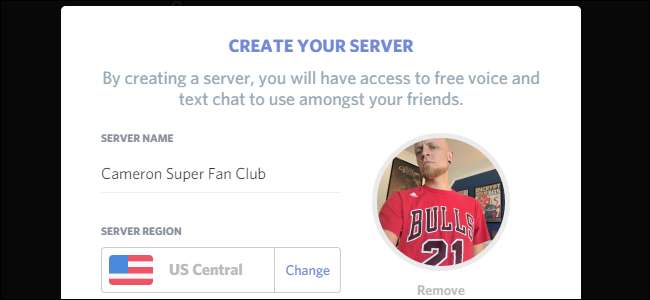
Discord è un'eccellente applicazione di chat gratuita creata per i giocatori, ma utile per chiunque. Viene fornito con chat di testo in stile Slack, canali di chat vocale di gruppo e molti strumenti per gestire i tuoi utenti. È un ottimo strumento per riunire una community o parlare con gli amici mentre giochi. Ecco come configurare il tuo server.
Cos'è Discord?
La discordia è molto simile a Slack con alcune funzionalità extra progettate per aiutare i giocatori ... ma onestamente, è un ottimo programma di chat tutto intorno. I normali canali di chat di testo funzionano in modo molto simile alle classiche chat room in stile IRC. Chiunque (con il permesso) può entrare in una stanza e parlare o usare i comandi barra. Discord offre anche canali vocali in cui i membri del server possono accedere per parlare con altri membri utilizzando un auricolare. Quindi, ad esempio, potresti configurare un server per i tuoi compagni di gioco, quindi creare un canale di chat vocale per Overwatch , Destino , e Minecraft . Salta nel canale appropriato e puoi parlare con chiunque stia giocando a quel gioco senza disturbare i tuoi amici che sono in un gioco diverso. Non preoccuparti degli inviti o della creazione di una nuova chat di gruppo ogni volta che giochi.
Attualmente, è gratuito configurare un server Discord e non ci sono limiti al numero di utenti, canali o persino server che puoi creare. (Discord ha informazioni su come guadagna soldi qui .) Esistono già migliaia di server Discord esistenti per tutti i tipi di comunità e gruppi che puoi navigare qui (nota: alcuni potrebbero essere NSFW). Sia che tu voglia un posto dove i tuoi amici possano chattare mentre giocano Overwatch , o se vuoi costruire una comunità di migliaia di persone attorno al tuo hobby della stiratura estrema, puoi creare un server per le tue esigenze.
Come creare un server Discord
Faremo una dimostrazione sulla versione desktop dell'app Discord, ma i passaggi dovrebbero essere in gran parte gli stessi anche sui dispositivi mobili. Per creare il tuo server, apri l'app Discord (se non ce l'hai, scaricalo qui ) e crea un account se non ne hai già uno. Quindi, fare clic sull'icona più in un cerchio nella colonna di selezione del server sul lato sinistro dello schermo.
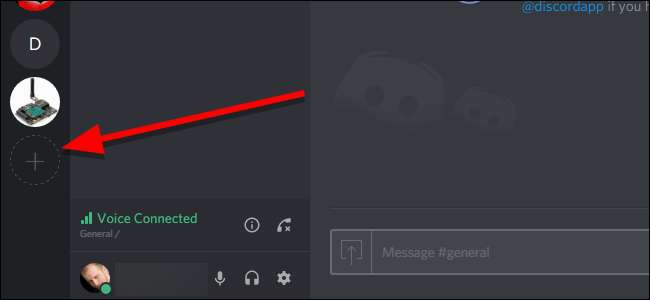
Fare clic su "Crea un server" a sinistra.
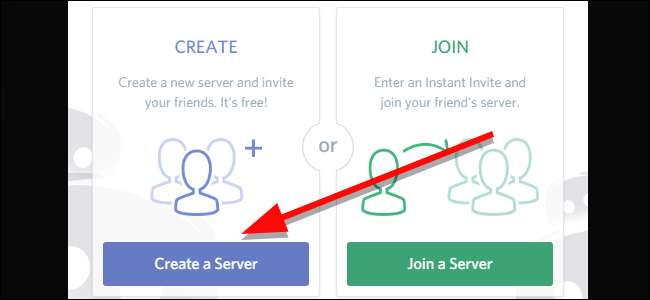
Assegna un nome al tuo server sotto Nome server.

Facoltativamente, fai clic sul cerchio a destra per caricare un'immagine in miniatura che rappresenti il tuo server. Se ti unisci a più server, questo sarà il modo principale per distinguerli, quindi scegli qualcosa di unico che identifichi il tuo server a colpo d'occhio.
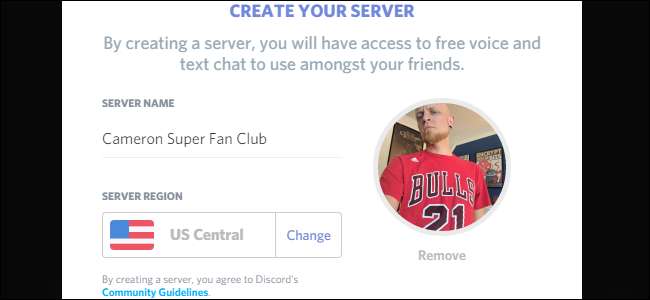
Dopo aver preso tutte le decisioni, fai clic su Crea nella parte inferiore della finestra.
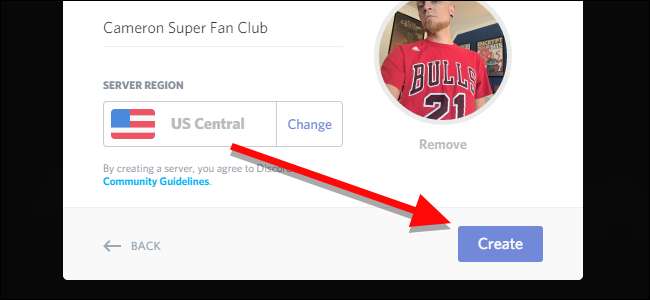
È tutto ciò che serve! Bastano pochi clic e hai il tuo server Discord.
Ora che hai creato il tuo server, vorrai farlo sentire come a casa. Inizia invitando gli amici a unirsi a te. Passa il mouse su qualsiasi canale di testo o vocale e fai clic sull'icona Crea invito istantaneo.
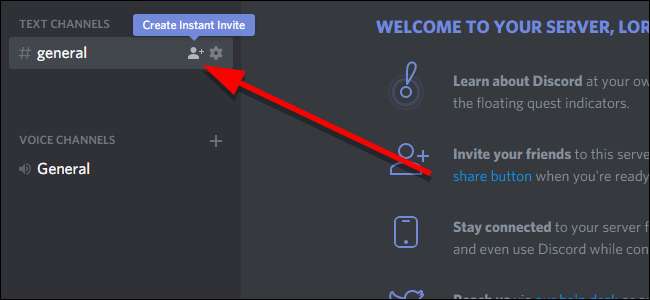
Nella finestra che si apre, riceverai un link di invito temporaneo. Copia questo e condividilo con chiunque desideri aggiungere al tuo server. Se non hanno già un account Discord, verrà chiesto loro di crearne uno al momento della registrazione. Per impostazione predefinita, questi inviti scadranno dopo un giorno. Se fai clic sull'icona a forma di ingranaggio, puoi modificare il periodo di tempo prima della scadenza e persino limitare il numero di utenti che possono utilizzare un collegamento.
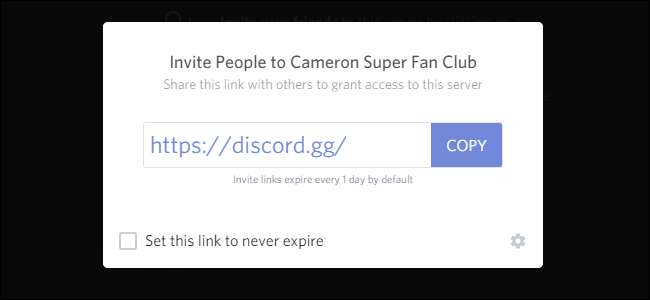
Puoi anche aggiungere tutti i canali di chat vocale e di testo di cui hai bisogno facendo clic sul segno più accanto a ciascuna sezione nella colonna dei canali sul lato sinistro dell'app.
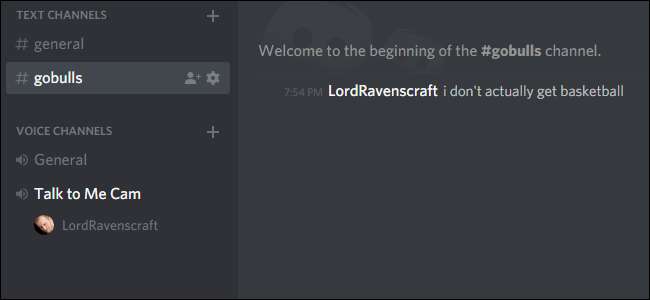
Discord ha molto di più da offrire di quanto possiamo coprire in un singolo articolo, ma con il tuo server sei pronto per iniziare a chattare con il tuo team ovunque e comunque funziona meglio per te.







